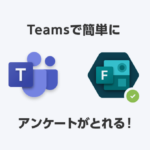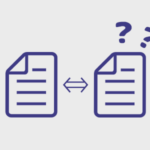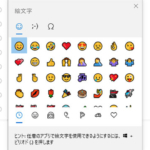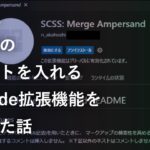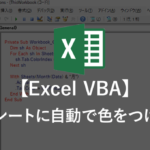【Microsoft Excel】関数を使うよりも便利かもしれない「フラッシュフィル」!!
Excelでデータ入力を自動化したいと思うことありませんか??
自動的にしたいと思っても「マクロ」・「VBA」などを覚えるのはプログラミングに抵抗があったりします。
実はExcelには入力されたデータの法則性・規則性を自動検知して、それに従って自動入力してくれる機能があります。
それは「 フラッシュフィル 」です。
関数にあまり馴染みがないExcel初心者の方にも簡単に扱えるのでオススメです。
フラッシュフィルとは??
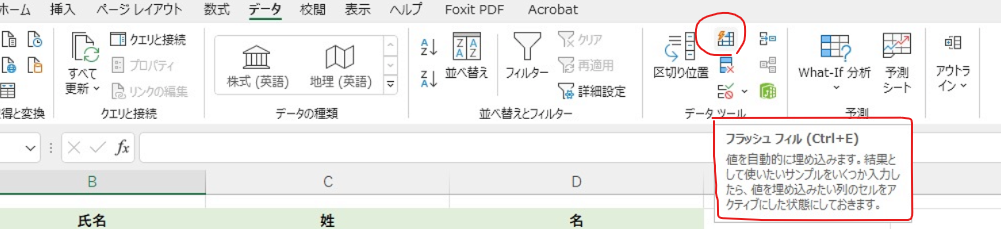
フラッシュフィルとは「データの法則性・規則性を見つけ出して自動入力してくれる機能」です。
【データ】タブ→【データツール】→区切り位置の右に「フラッシュフィル」の機能はあります。
例えば同じセル内にある「姓」と「名」を分割ができたり、2つのセルに分かれている「姓」と「名」を結合させることもできます。
フラッシュフィルの使い方
実際にフラッシュフィルを使ってみましょう!
氏名を「姓」と「名」に分割したい時
「氏名」を「姓」・「名」に分割したいと思ったとします。
手入力で入力できますが、データ量が多くなった時とても大変な作業です。
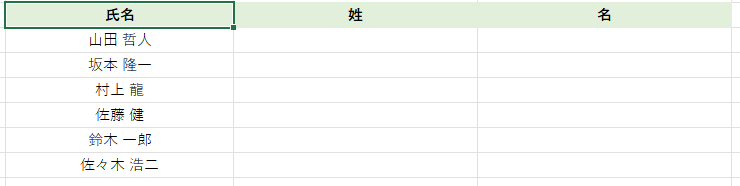
フラッシュフィルを使って「姓」を入力していきます!!
①手動で「姓」の一番上を入力をします。
※1行目を手動で行っているのは、法則性や規則性をExcelに覚えさせるためです。
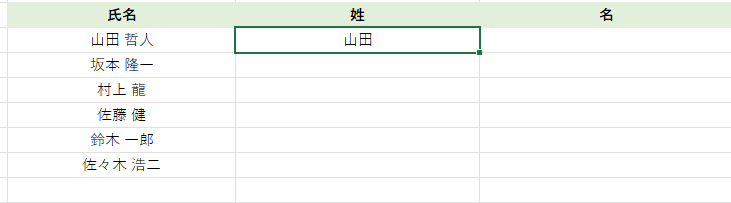
②下のセルへ移動します。
「山田哲人」の「姓」を入力したので、「坂本隆一」さんの「姓」へ移動します。
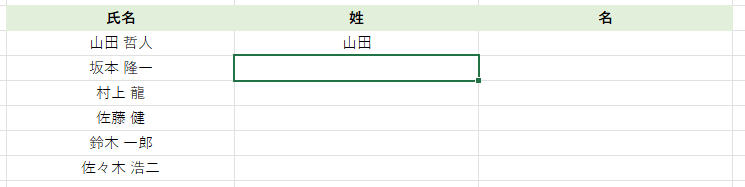
③「Ctrl」キー+「E」キーを押す
「坂本隆一」から「佐々木浩二」まで全ての「姓」が出力されると思います!
※【データ】タブ→【データツール】→【フラッシュフィル】でも可能です。
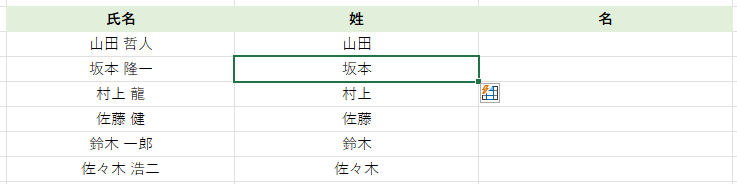
次は「名」をフラッシュフィルを使って入力していきます!
①手動で「名」の一番上を入力をします。
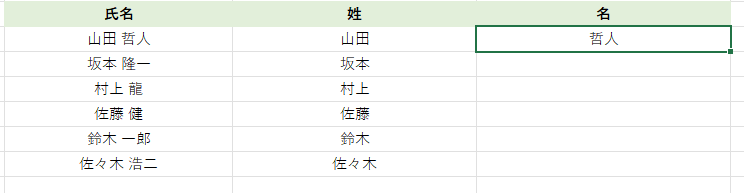
②下のセルへ移動する
「山田哲人」さんの「名」を入力したので「坂本隆一」さんの「名」のセルへ移動します。
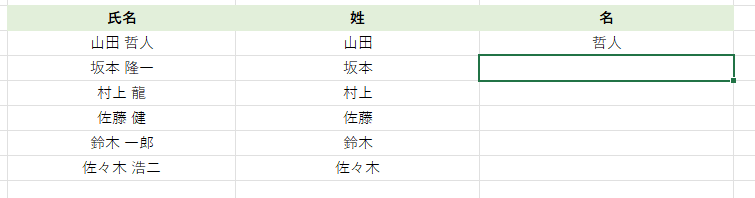
③「Ctrl」キー+「E」キーを押す
「坂本隆一」から「佐々木浩二」さんまで全ての「名」が出力されると思います!
※【データ】タブ→【データツール】→【フラッシュフィル】でも可能です。
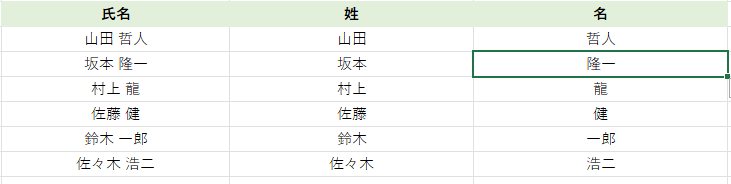
「姓」と「名」を結合したい時
先程と逆の例を考えてみましょう。
以下のようなデータがあったと考えます。
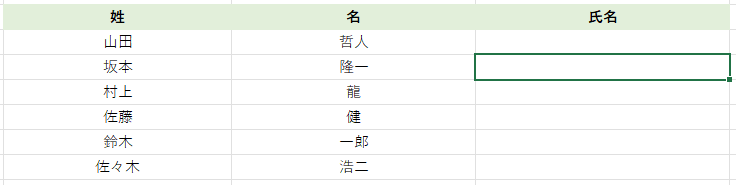
「姓」と「名」がバラバラになっており、それを結合して「氏名」にしたいと思います。
フラッシュフィルを使って入力していきます!
① 手動で「氏名」の一番上を入力をします。
「姓」と「名」を合わせた文字列を入力します。
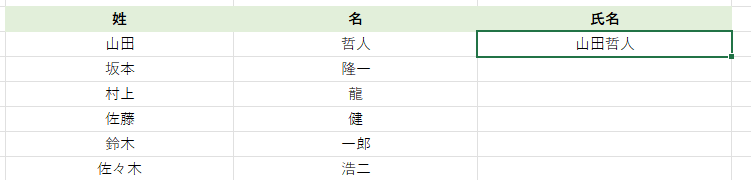
② 下のセルへ移動する
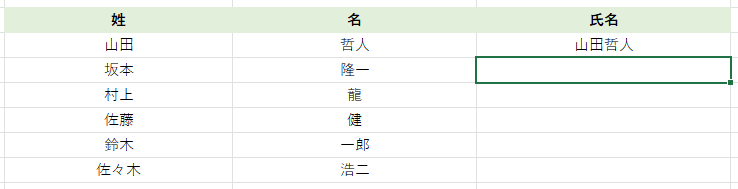
③「Ctrl」キー+「E」キーを押す
「姓」と「名」が結合した「氏名」が全て入力できました!
※【データ】タブ→【データツール】→【フラッシュフィル】でも可能です。
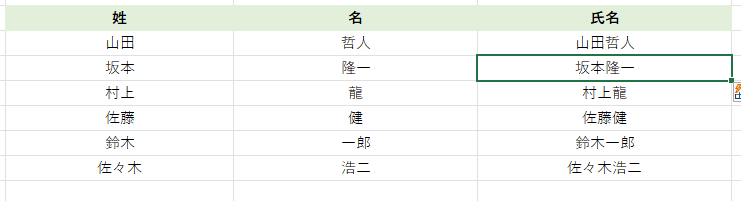
電話番号から-(ハイフン)を消す
電話番号から「-(ハイフン)」をだけを消すこともできます。
関数を活用しても消すことは可能ですが、関数が使えない人でも活用できるのがフラッシュフィルの特徴です。
以下の例を使ってフラッシュフィルで電話番号から-(ハイフン)を消してみます!
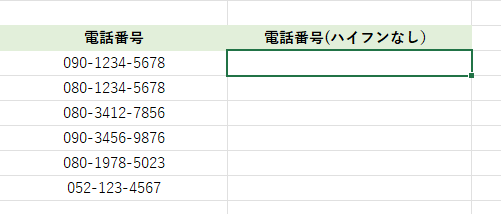
①手動で「電話番号(ハイフンなし)」の一番上を入力をします。
「090-1234-5678」から-(ハイフン)を消した「09012345678」を入力します。
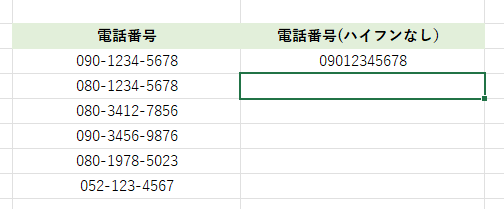
②下のセルへ移動する
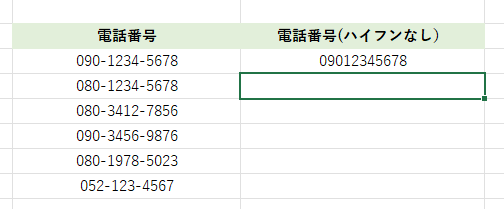
③「Ctrl」キー+「E」キーを押す
※【データ】タブ→【データツール】→【フラッシュフィル】でも可能です。
「-(ハイフン)」がなくなった電話番号が入力されます。
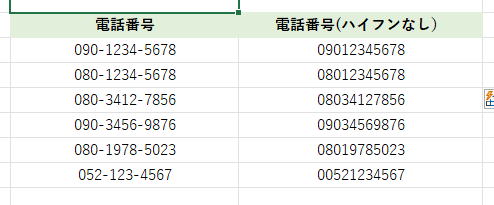
3つの値を結合させることも可能
セルの3つの値を結合させることも可能です。
以下のような表があったとします。

「県」・「市」・「町」とデータが分かれていた時に「住所」として結合したい場合を考えてみます。
手順はこれまでの流れと同じです。
①一行目だけ手入力で「県」・「市」・「町」を合わせたデータを入力します。

②入力したデータの下に移ります。

③「Ctrl」キー+「E」キーを押す
※【データ】タブ→【データツール】→【フラッシュフィル】でも可能です。

フラッシュフィルの注意点
便利なフラッシュフィルを使う時に注意点があります。
【データに統一性や一貫性がない】時は処理が上手くいかない時があります。
〇失敗例
このようなデータがあったとします。
この状態でフラッシュフィル(「Ctrl」キー+「E」)を使ってみると先ほどまでと異なる結果がでます。
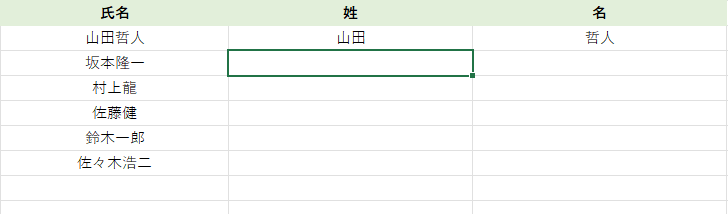
⇩ ⇩ ⇩ ⇩
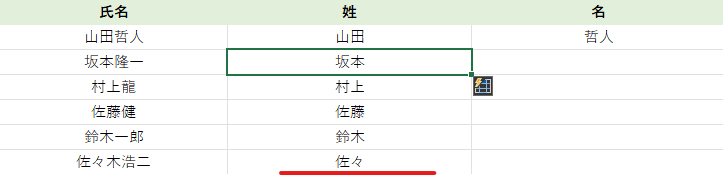
本来であれば「佐々木」と表示して欲しいところが「佐々」と表示されてしまいます。
これはスペースがないため「2文字」を規則性が反映されたためだと思います。
フラッシュフィルは簡単な処理には向いています。
しかし複雑な処理をしたいと思った場合は関数を組み合わせて使ったほうがいい場面もあるでしょう。
フラッシュフィルを試してみたい方へ
いかがだったでしょうか??
フラッシュフィルの機能を試してみたい方は以下からサンプルがダウンロードできますのでお試しください。
↓ ↓ ↓ ↓
👑ごった煮ブログ人気記事 TOP3👑
1位
2位
3位